正直に言おう—Excelはスプレッドシートの王者ですが、2024年に手動で列を合計するのはガラケーを使っているようなものです。売上、経費、KPIを追跡するにせよ、列の合計は日常的な作業です。良いニュース:Excelには強力なショートカットがあり(さらにExcelmaticのようなツールを使えば完全に自動化可能)、ここでは無駄のない列の合計方法と、よりスマートに作業する方法をご紹介します。
基本:SUM関数(Excelの相棒)
簡単に合計を出すなら、SUM関数が最適です。10秒でわかるチュートリアル:
- 合計を表示したいセルをクリック。
=SUM(F2:F8)と入力してA1からF8までを合計。- Enterを押せば—即座に合計が表示されます。
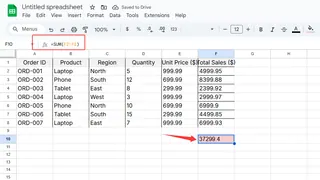
プロのヒント:Excelmaticでは「Sum A1 to A10」と入力するだけでAIが自動で数式を作成します。
AutoSum:怠けモードの起動
入力する時間がない? AutoSumを使いましょう:
- 列の下(例:
A11)をクリック。 - ホーム > AutoSum(
∑ボタン)を選択。 - Enterを押せば—Excelが自動的に範囲を推測します。
Excelmaticの進化版:AIがAutoSumの範囲をクリックする前に提案し、さらに数秒を節約。
複数列を一度に合計(スプレッドシートの達人向け)
複数の列をまとめて合計したい? カンマを使って:
=SUM(D2:D8, F2:F8)
これでD列とF列を一度に合計できます。
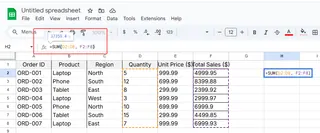
Excelmaticの裏技:データをアップロードして「Sum columns A, B, and C」と指示するだけで、数秒で完了。
列全体を合計(動的データ用)
データが日々増える場合、列全体を合計すれば自動更新されます:
=SUM(A:A)
注意:A列に数値のみ(ヘッダーやテキストなし)の場合にのみ使用してください。
空白やエラーをスキップ(プロの技)
データが汚い? SUMIFで解決:
- 空白を無視:
=SUMIF(A1:A10, "<>") - エラーをスキップ:
=SUMIF(A1:A10, "<>#N/A")
Excelmaticの特典:AIが空白やエラーを検出し、自動的に修正を提案。
上級者向け:SUMIFSで条件付き合計
特定の条件(例:「東部地域の売上」)に基づいて合計したい?
=SUMIFS(Sales, Region, "East")
Excelmaticユーザーは「Show me East Region sales totals」と指示するだけでライブダッシュボードを取得可能。
作業効率を上げるショートカット
- Alt + =:即座に
SUMを挿入。 - Ctrl + Shift + +:関数メニューを開く。
数式を手動で入力する時代は終わった
正直、手動で数式を入力するのは2010年代のやり方です。Excelmaticなら:
✅ 自然言語で列を合計(例:「Q2の売上を追加」)。
✅ エラーを自動検出し修正を提案。
✅ 生データから60秒未満でライブダッシュボードを構築。
手動合計から解放されませんか?
Excelmaticは面倒なスプレッドシート作業をワンクリックで完了に変えます。 無料で試す ことで、計算時間を減らし戦略に集中できます。






